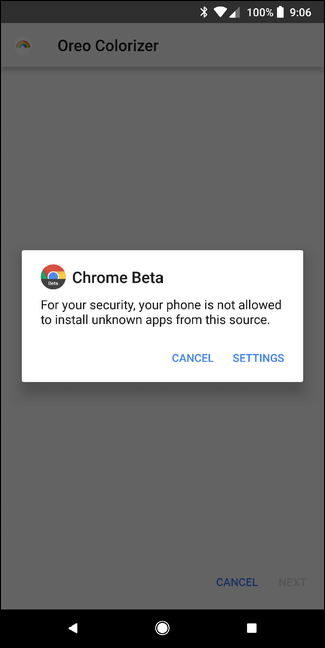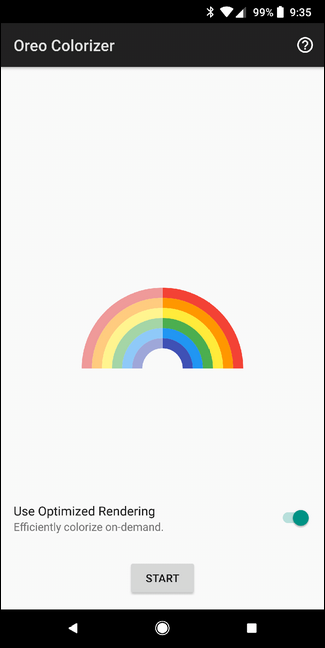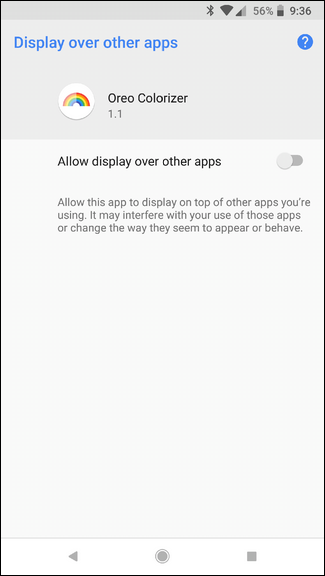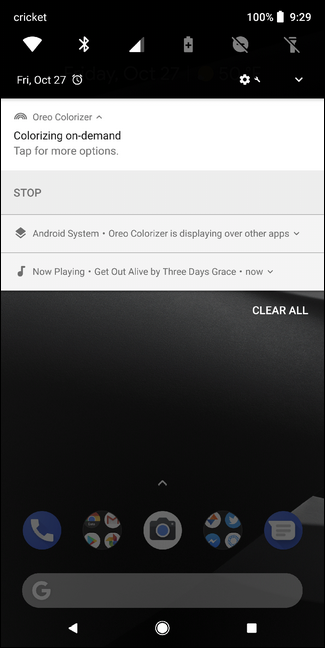Google Pixel 2s skærm har været genstand for kontroverser siden lanceringen. Der er meget hysteri, siden begge disse produkter, Google Pixel 2 og XL blev udrullet. Til at begynde med vil vi gerne præcisere, at begge disse enheder er ret fantastiske. Der er dog nogle problemer, der bliver rapporteret om dens skærm.
Hvad er problemet egentlig?
Vi er ikke så tilpasningsdygtige over for "Change" er tilfældigvis en af hovedårsagerne til, at enhedens skærmproblemer har været i varm luft. Google havde lovet, at deres nye lancering ville være i mættet farvetilstand, som ville se mere tiltalende og realistisk ud. Men mange brugere har ikke været fleksible nok til at tilpasse sig denne ændring og vil stadig have noget, som de er vant til at se i deres almindelige smartphones. Teknisk er der ikke noget galt med displayet, det fremstår bare lidt anderledes.
Se også: Sådan aktiverer du funktionen "Spiller nu" på Pixel 2
Så hvis du ikke er tilpasset denne store forandring, kan en lille justering få din Pixel 2s farve til at se mere levende og tiltalende ud. Lad os se, hvad du skal gøre.
Sådan justeres Pixel 2's skærmindstillinger med Oreo Colorizer
Oreo Colorizer-appen kan skrue op for farvemætningsniveauerne på din enhed og tilbyde dig en levende, beroligende skærm. Følg disse hurtige trin for at installere appen på Google Pixel 2/XL:
Læs også: Samsung Galaxy S8 vs Google Pixel 2 – Det svære udvalg!
- Først skal du downloade APK-filen fra APK-spejlet.
- Når APK-filen er installeret, skal du trykke på filen for at åbne den.
- Her vil du blive underrettet med en advarsel, der siger, at "Din telefon har ikke tilladelse til at installere ukendte apps fra denne kilde." Bare rolig! Bare tryk på "Indstillinger" og gå videre.
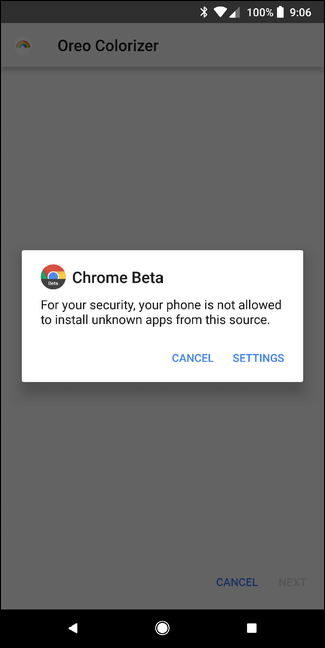
- Skift "Tillad fra denne kilde" mulighed.
- Tryk på tilbage-tasten og tryk på knappen "Installer" nederst.
- Installationsprocessen kan tage et par sekunder. Læn dig tilbage og slap af, indtil du ser meddelelsen "App installeret" på skærmen.
- For at komme i gang med appen skal du trykke på "Åbn".
- Appen byder dig velkommen med en utrolig enkel brugergrænseflade. For at justere skærmindstillingerne på din Google Pixel 2 skal du trykke på "Start" for at bruge optimeret gengivelse.
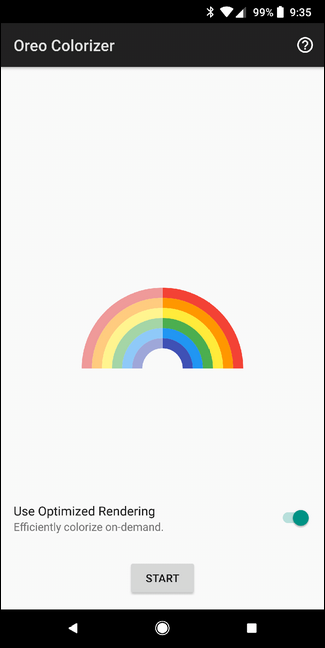
- Giv adgang og tilladelser til applikationen, og så er du godt i gang.
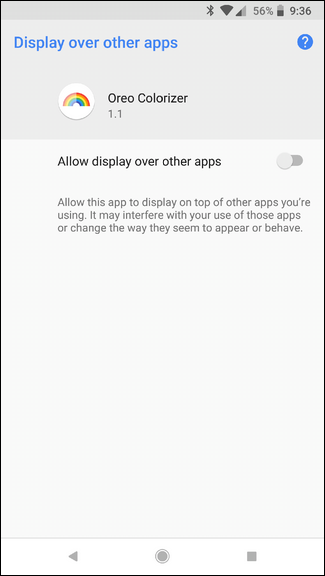
- For at bemærke ændringen i skærmindstillingerne skal du primært fokusere på de røde og orange farver. Her vil du se, hvor levende farverne bliver til.
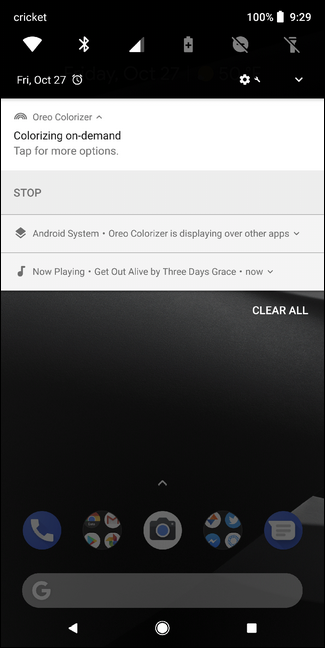
Ved at følge disse trin vil din Google Pixel 2's skærm være ligesom dine andre smartphones. På trods af alt det digitale blæk, der spildes over disse telefoner, vil skærmen på både Pixel 2 og Pixel 2 XL nu se bemærkelsesværdig fantastisk ud!